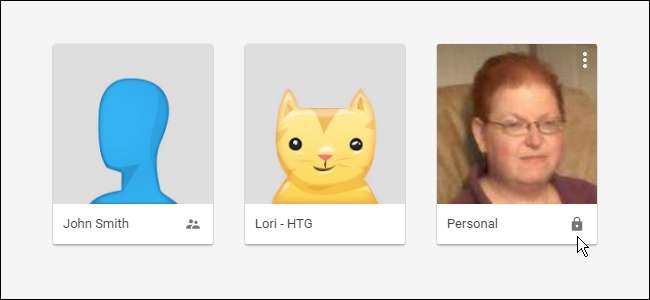
O Chrome facilita a troca de perfis no navegador. Se outras pessoas usam seu computador e você deseja impedir que acessem seu perfil do Chrome - que contém seus favoritos, histórico e, possivelmente, até mesmo senhas salvas - você pode bloqueá-lo com a senha de sua conta do Google.
Para bloquear seu perfil do Chrome com a senha de sua conta do Google, você deve adicionar uma nova pessoa ao Chrome como um usuário supervisionado. Mostraremos como fazer isso e, em seguida, como bloquear seu próprio perfil.
Para fazer tudo isso, vamos usar o novo sistema de gerenciamento de perfil no Chrome. Mas, primeiro, precisamos habilitá-lo nas sinalizações do Chrome. Insira a seguinte linha na barra de endereço e pressione Enter;
chrome: // flags / # enable-new-profile-management
NOTA: Você não precisa usar este novo perfil, mas deve haver pelo menos um usuário supervisionado para que você possa ter acesso à opção que bloqueia seu perfil.
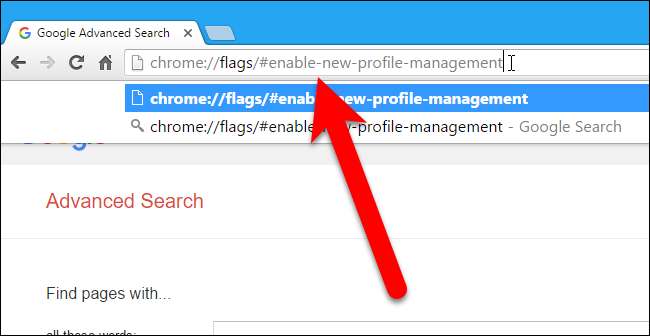
Selecione “Ativado” na lista suspensa em Novo sistema de gerenciamento de perfil.

O Chrome deve ser reiniciado para que essa alteração tenha efeito, então role até o final da lista de sinalizadores e clique em “Reiniciar agora”.
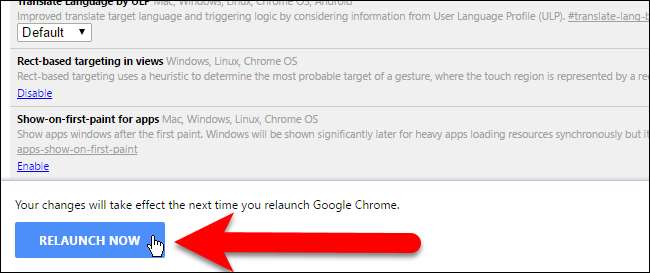
Assim que o Chrome for reaberto, clique no botão de menu do Chrome no canto superior direito da janela do navegador e selecione “Configurações” no menu suspenso.
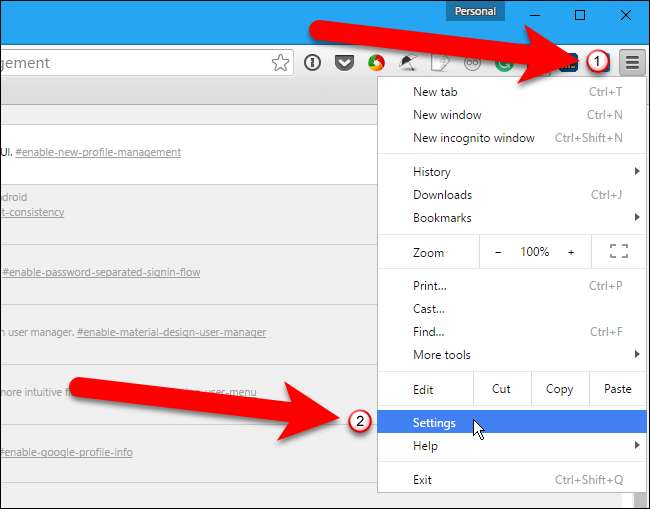
A página Configurações é aberta em uma nova guia. Na seção Pessoas, clique em “Adicionar pessoa”.
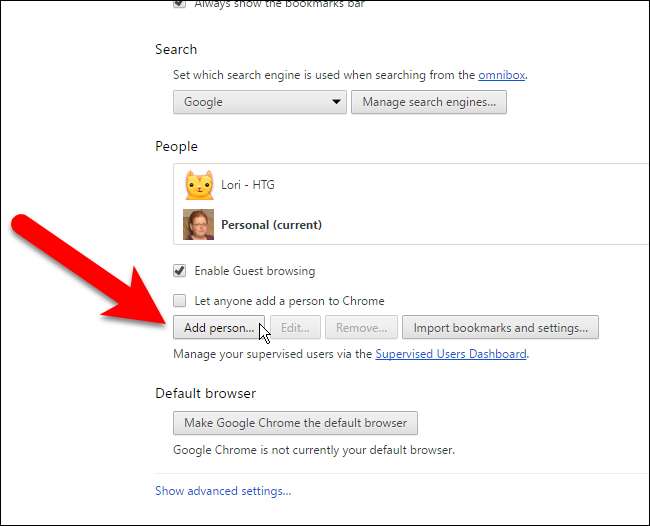
Na caixa de diálogo Adicionar pessoa, insira um Nome para a nova pessoa e marque a caixa “Controlar e visualizar os sites que esta pessoa visita de [email protected]”. Se desejar, você pode alterar a imagem associada a este usuário clicando na imagem desejada. Clique em “Adicionar”.
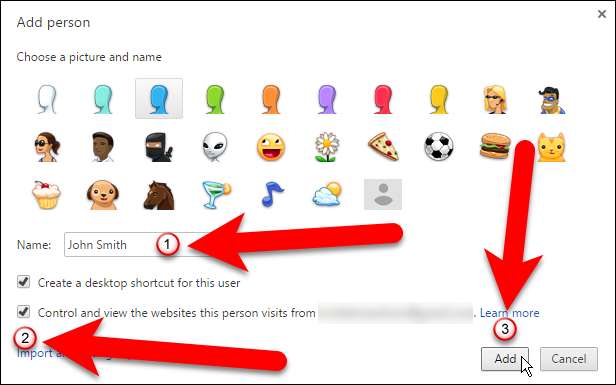
A seguinte caixa de diálogo é exibida informando que a nova pessoa agora é um usuário supervisionado. Você pode gerenciar as configurações para este usuário supervisionado clicando no www.chrome.com/manage link fornecido na caixa de diálogo. No momento, não queremos mudar para o novo usuário, então clique em “OK, entendi”.
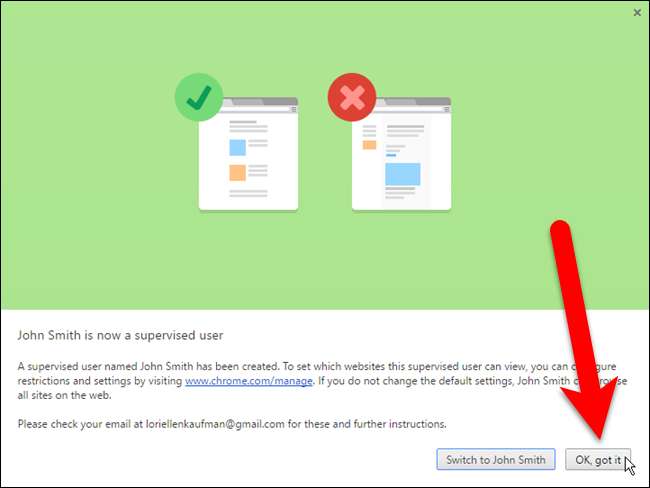
Você verá a nova pessoa na lista de Pessoas, com “(Supervisionado)” ao lado de seu nome.
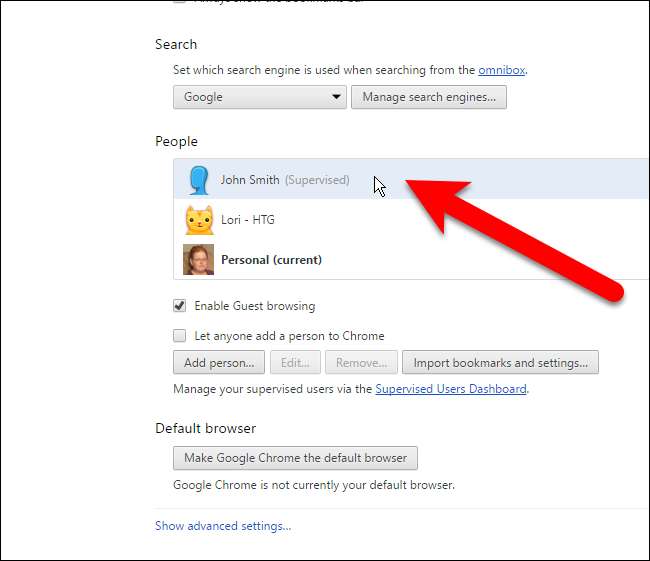
Agora, ao clicar no botão na parte superior da janela do navegador com o nome do seu perfil, você pode selecionar "Sair e bloquear" para fechar o Chrome e bloquear seu perfil.
NOTA: Para bloquear seu perfil, você deve sair do Chrome usando a opção “Sair e bloqueio para crianças” no menu de alternador de perfil. Sair do Chrome normalmente deixará seu perfil desbloqueado.
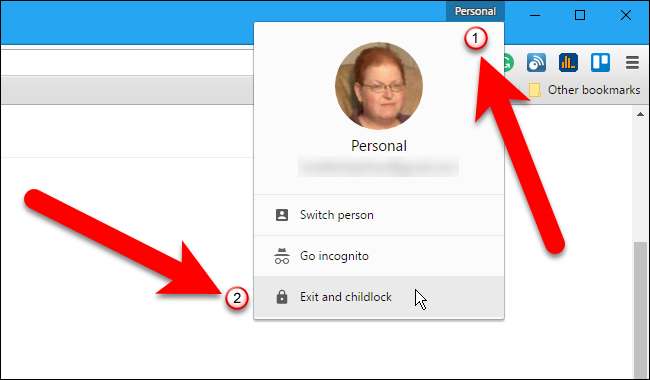
A caixa de diálogo do perfil do Google Chrome é exibida automaticamente com sua conta selecionada e pronta para aceitar sua senha. Se você não quiser reabrir o Chrome agora, clique no “X” no canto superior direito da caixa de diálogo para fechá-lo. Caso contrário, para abrir o Chrome usando seu perfil protegido, digite a senha de sua conta do Google e pressione Enter.
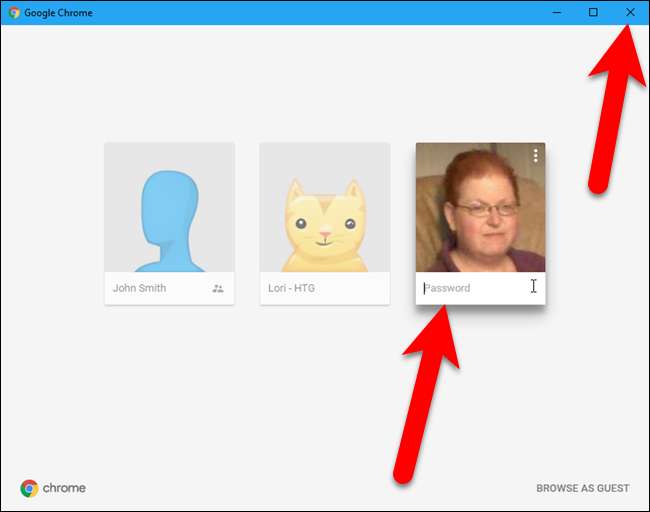
Quando seu perfil está bloqueado e você abre o Chrome usando seu perfil protegido, esta caixa de diálogo é exibida quando você abre o Chrome. Você verá um ícone de cadeado em seu perfil protegido. Clique no bloco do seu perfil de usuário e digite sua senha para abrir o Chrome usando seu perfil protegido.
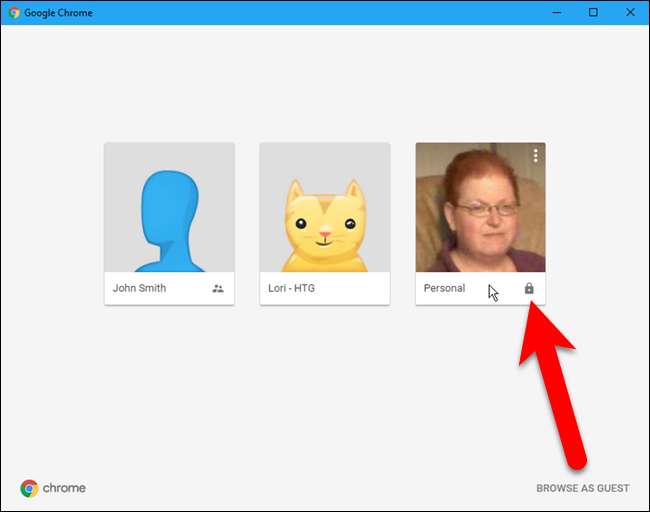
Você também pode crie um atalho do Windows para cada perfil do Chrome para abrir rapidamente o Chrome usando diferentes perfis, ou saiba mais sobre o alternador de perfil do Google Chrome se você estiver interessado em ver o que ele pode fazer.







